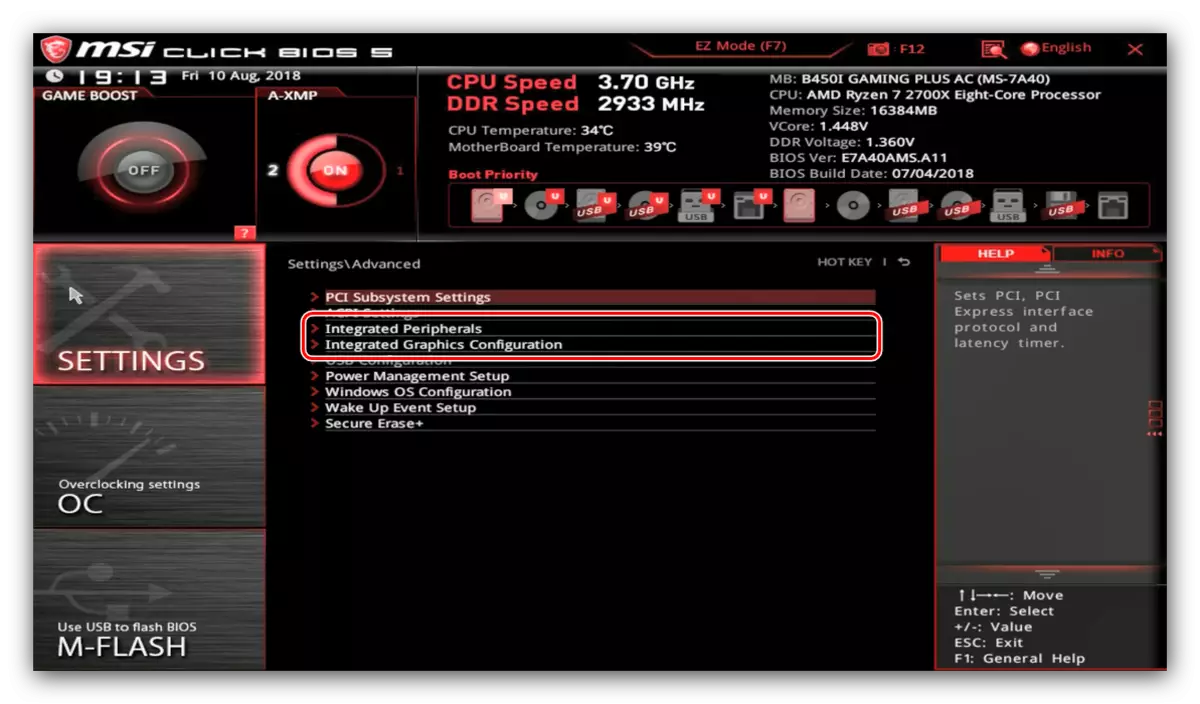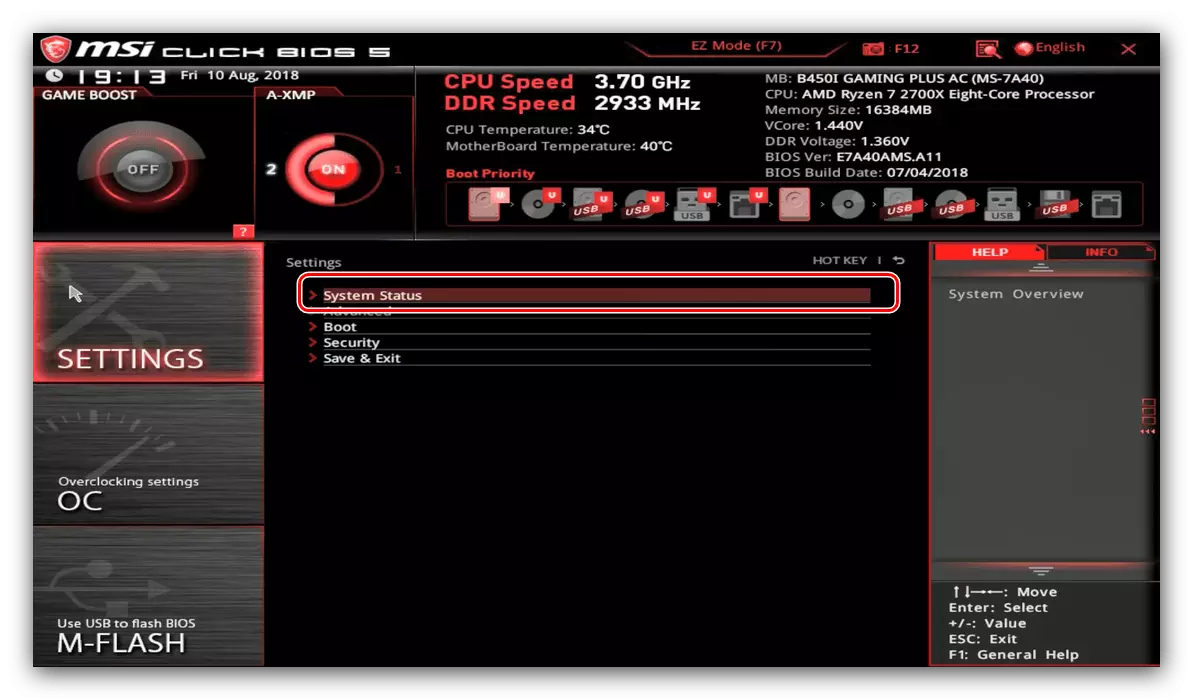MSI шаймандары (ноутбуктар жана эне боскүрлөрү) биринчи кезекте, өнүккөн колдонуучулардын чечимдери үчүн, бул түзмөктөрдүн мындай шаймандарынын өзгөчөлүктөрү чагылдырылган. Бүгүн мен сизди MSI азыктарынын BIOS жөндөөлөрүнө киргизүүнү каалайбыз.
BIOS MSIдеги параметрлер
Бир азыркы компаниянын заманбап өнүмдөрүнүн көпчүлүгүндө, графикалык UEFI интерфейси колдонулат деп бир жолу белгилеймин деп эсептейм. Текст биос-комрамдуу колдонуучулар көпчүлүк бюджеттик же эскирген чечимдерде гана калышты. Ошондуктан, биз микроб программада графикалык менюдун мисалына биз көп учурда мындай деп эсептейбиз:

Жалпысынан, интерфейс башка өндүрүүчүлөрдүн, айрыкча, дисплейдин эки режиминдеги чечимдерге окшош: "EZ режими" жана өнүккөн "Өркүндөтүлгөн". Баштоо үчүн, жөнөкөйлөтүлгөн режимди сунуштаган нерселерди карап көрүңүз.
EZ режиминдеги параметрлер
Бул режим жаңы келген колдонуучуларга арналган негизги параметрлерди сунуштайт. Ошого карабастан, жаңы келгендер үчүн, атүгүл мындай интерфейс татаал жана түшүнүксүз көрүнүшү мүмкүн. Биз эң көп колдонулган жөндөөлөрдү талдайбыз.
- Экрандын жогорку сол жагында "Оюнду күчөтүү" жана "A-XMP" режимдеринин алдыңкы сол жагында.

Биринчиси, видео оюндардагы оптималдуу иштеши боюнча кеңештин ылдамдыгын жана компоненттерин түзүүгө мүмкүнчүлүк берет, ал эми экинчиси маңызы боюнча кочкордун үстүнөн кочкорду камтыйт. Бул параметр AMD Ryzen процессорлору менен иштешүү үчүн иштелип чыкканын эске алыңыз.
- Интерфейстин сол жагында маалыматтарды, негизги компьютердик тутумдардын абалы жөнүндө маалымат берген маалымат менюсу бар. Бул маалымат терезенин борбордук бөлүгүндө көрсөтүлөт.
- Жогору жагында жана оң жагында дагы бир маалыматтык бөлүм бар: сол жагында, учурдагы жыштык жана Процессордун учурдагы жыштыгы жана температурасынын температурасы көрсөтүлөт жана Оң жактагы - Компьютердик компоненттер жөнүндө кыскача маалымат берилет.
- Төмөндө маалымат блогу - бул жүктөөчү түзмөктөрдүн тизмеси. Бул жерден сиз биринчи кезекте өзүлөрүнүн артыкчылыгын өзгөртө аласыз - мисалы, флэш-драйвты тандап алсаңыз, тизмедеги тиешелүү позицияны табыңыз жана тизмедин башына чейин чычкан менен алыңыз.
- Сол жактагы коммуналдык кызматтардын менюсу бар: BIOS бренди М-Флэш деп аталган м-флештеги м-флештеги м.М.
- Акыры, борбордо жана оңдо бир нече маанилүү параметрлердин тез орнотуулары үчүн мүмкүнчүлүк бар: AHCI режимин иштетүү же өчүрүү же орнотуу, негизги муздаткычта, ж.б.у.с. Сиз ошондой эле BIOS журналын ачсаңыз болот.





Көрүнүп тургандай, бул режим жаңы колдонуучу үчүн иштелип чыккан.
Өркүндөтүлгөн жөндөөлөр
EZ режиминдеги версиясын алардын муктаждыктарына ылайык басаңдатуучу өркүндөтүлгөн өркүндөтүлгөн колдонуучулар үчүн өтө ылайыктуу эмес. Бактыга жараша, өндүрүүчү муну эске алганда, тажрыйбалуу колдонуучуларга өркүндөтүлгөн режим берилет. Сиз аны F7 ачкычын же менюдан жогору баскычтан басуу менен иштете аласыз.
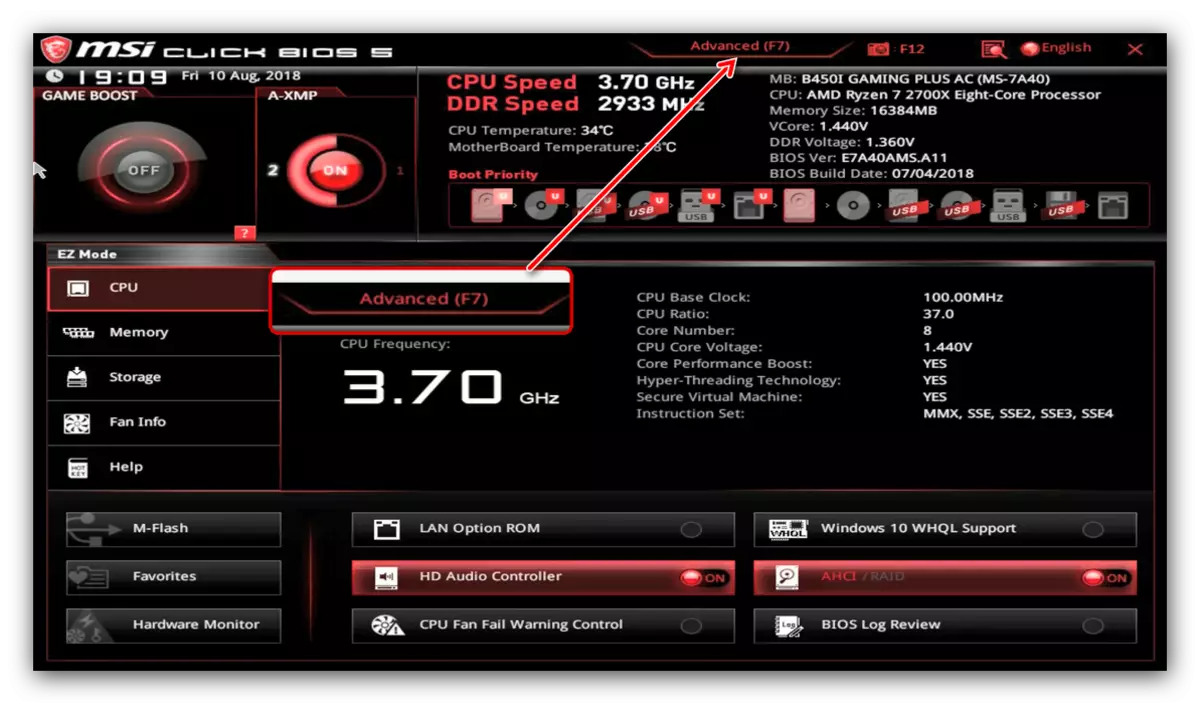
Эми кеңейтилген режимдин орнотууларын карап көрөлү. Интерфейстин оң жана сол жагында өркүндөтүлгөн режимге өтүүдө, конфигурацияланган параметрлер бар бөлүмдөр пайда болот.
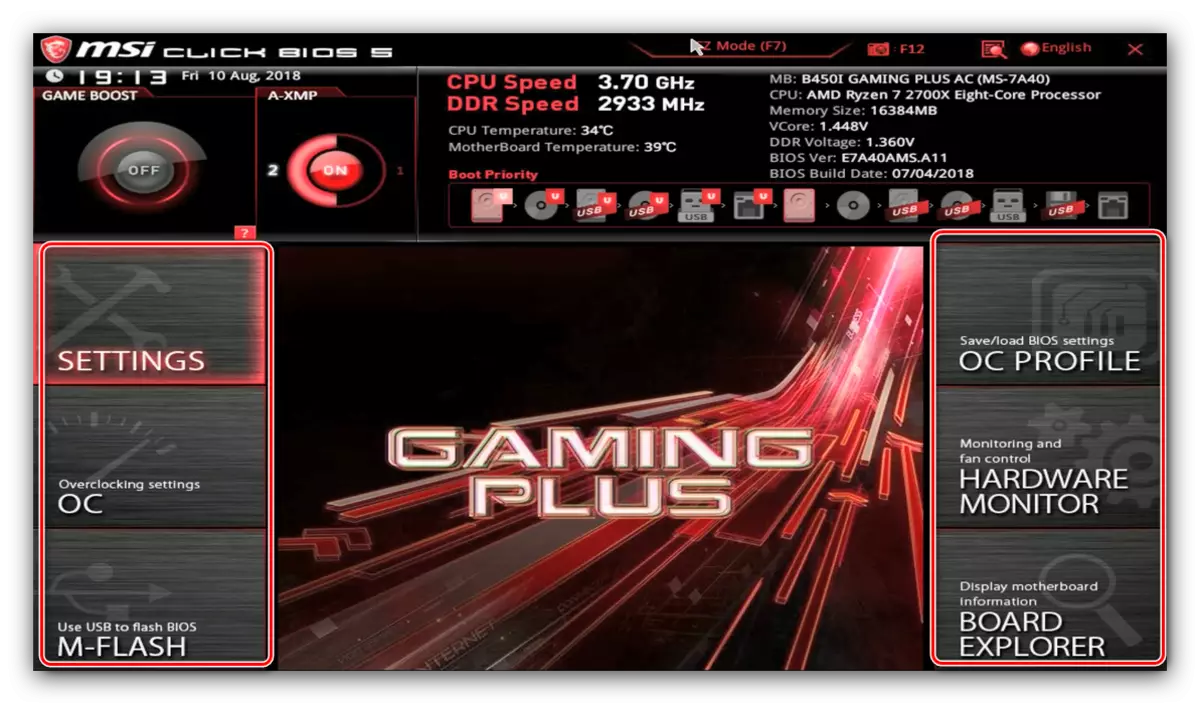
"Орнотуулар"
Бөлүмдө баскычтын негизги жөндөөлөрү, аны башка биологиялык жактан табууга болот.
- Биринчи чекит - бул кеңири таралган компьютердик конфигурация маалыматын же ноутбукту көрсөткөн тутумдун абалы.
- Өркүндөтүлгөн блок орнотуулары тактага же ноутбук моделине көз каранды. Негизги:
- "Интеграцияланган жери" - сиз башкармалыкта интеграцияланган компоненттердин жүрүм-турумун конфигурациялоо (видео карта, тармак адаптер жана үн контроллери).
- "USB конфигурациясы" - USB менен иштөө үчүн жооп берет. Бул жерден, 8 жана андан жогору Windows 8ден башка OS OS орнотуу үчүн мурдагы режимин колдойт.
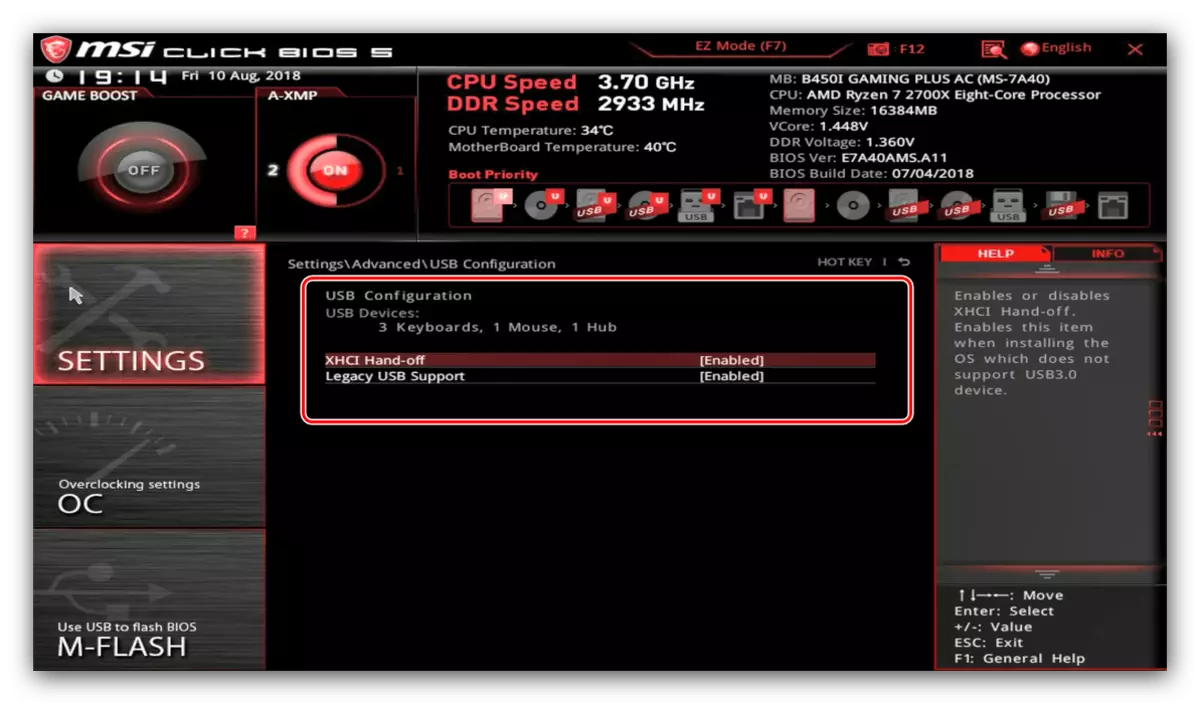
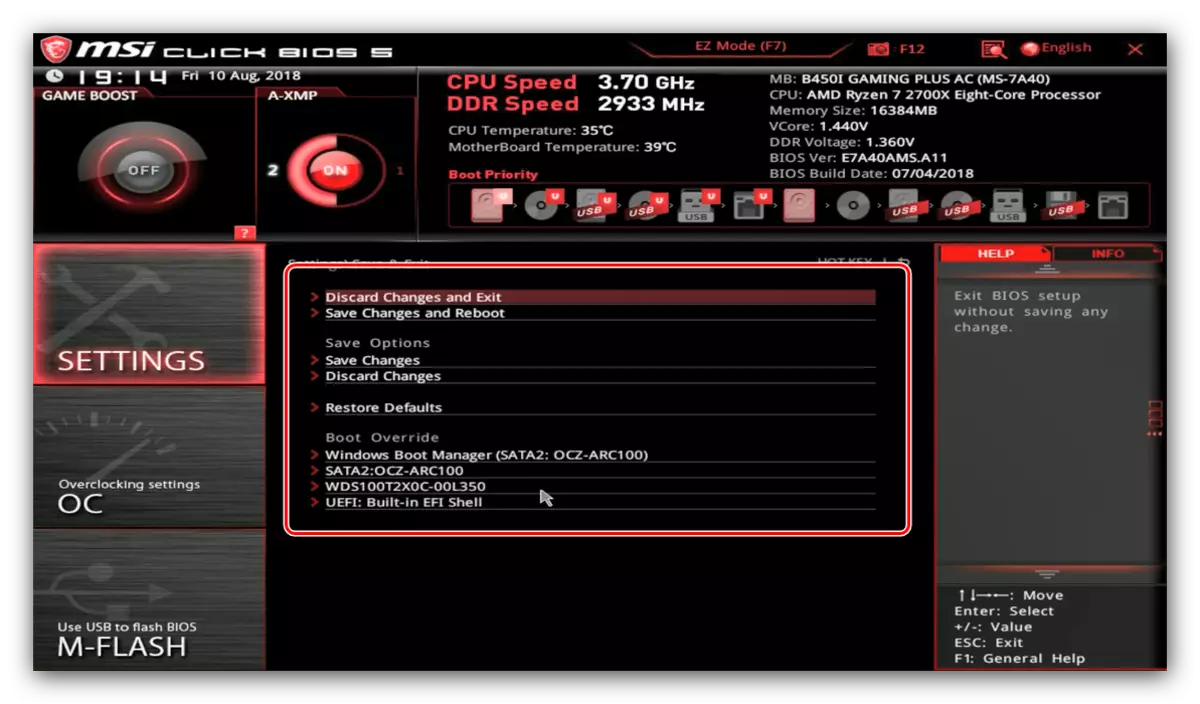
Oc
Төмөнкү параметр блогу "OC" деп аталат, бул ашыкча нерсе, бул, башкача айтканда, ашып-ташып турган сөздүн төмөндөшү. Бул бөлүмдөгү параметрлер Процессордун, энеден жана компьютердин кочкорун тездетүү менен байланыштырганы айдан ачык.

Бул блок энелердин бардык моделдеринен алыс экендигин эске алыңыз: Бюджеттик чечимдерди ашкерелөө мүмкүнчүлүктөрүн колдобойт, бул эмне үчүн тиешелүү кабык пункту жеткиликтүү эмес.
"M Flash"
Бул бөлүм BIOS программалык камсыздоосун камсыз кылат.
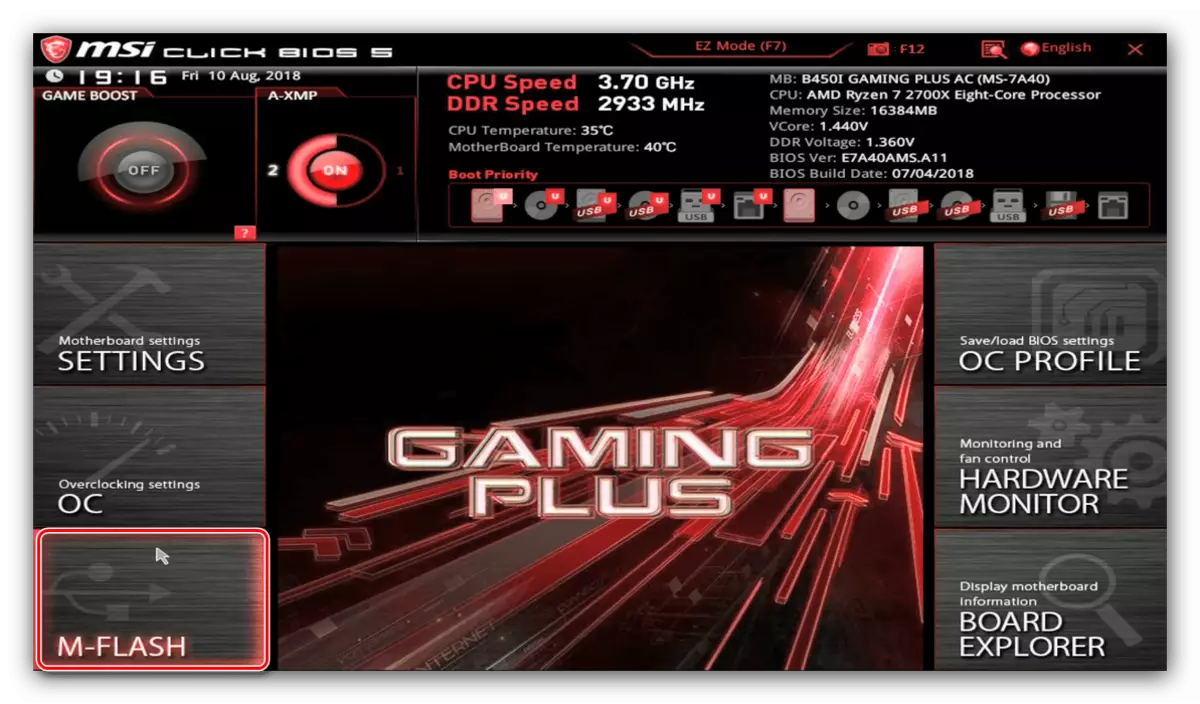
Oc
Бул жерден сиз BIOS ылдамдатуу профилин сактап кала аласыз (атайын эс тутумуна же USB медиа) жана алар талап кылынса, аларды сугарыңыз.
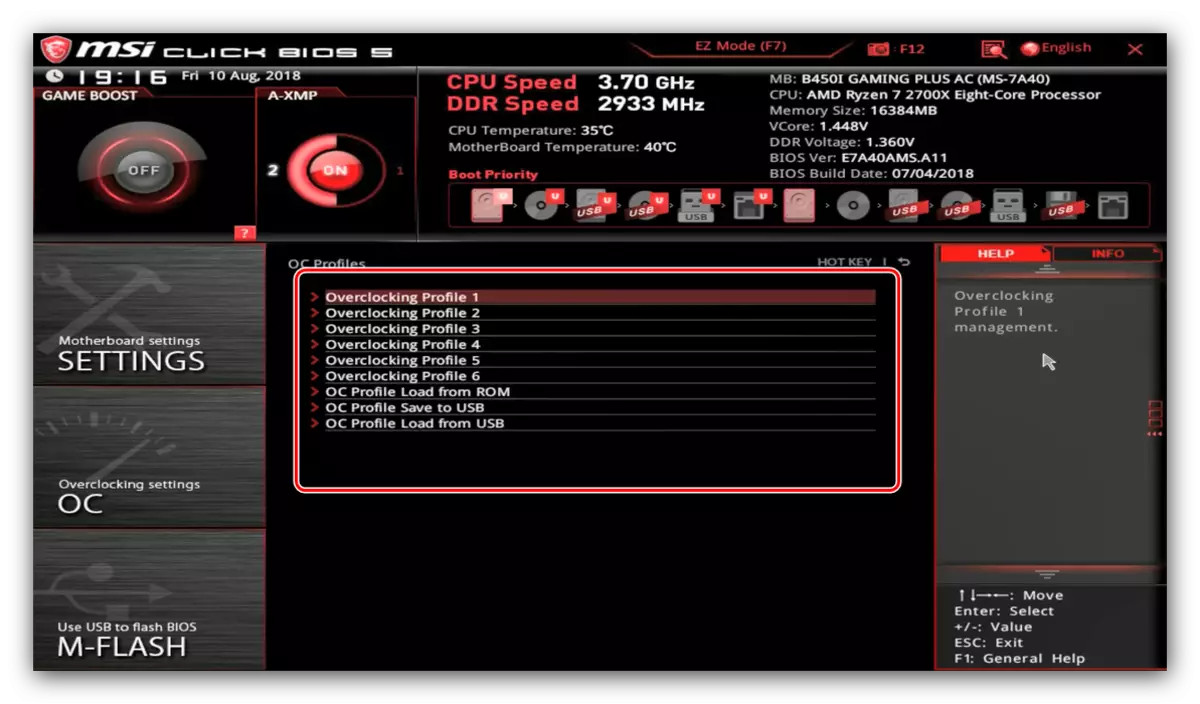
"Аппараттык монитор"
Аты өзү үчүн сүйлөйт - бул бөлүмгө өтүү компьютердин же ноутбуктун аппараттык компоненттерин көзөмөлдөө каражаттарын ачат.
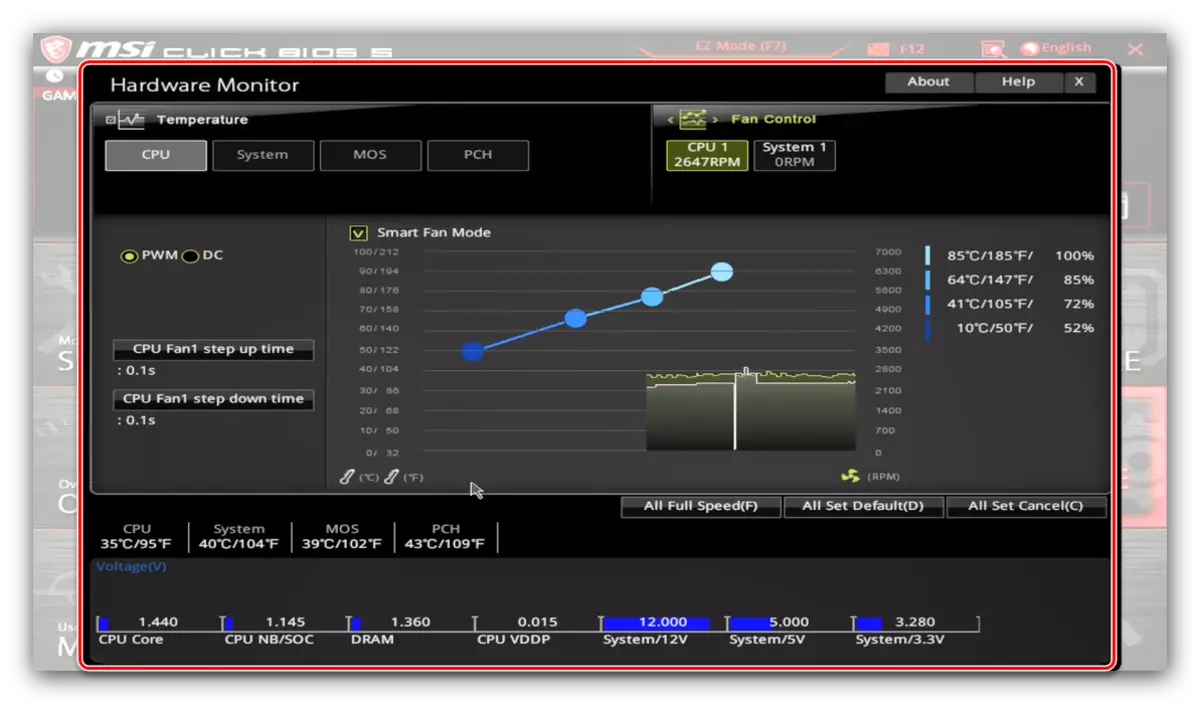
"Коллегияны изилдөөчү"
Бул бөлүмдүн уникалдуу MSI куралдарына кирүүнү көздөгөн компоненттерге визуалдык мониторингге кирүүнү ачат: Эстеликтер RAM процессоруна, PCI SLOTS розеткалары ж.б. жана ал жөнүндө айрым маалыматтар.

Корутунду
Көрүнүп тургандай, мСI такталар үчүн BIOS параметрлери көп болуп, алар өз милдеттерин аткарган аппараттын сонун конфигурациясы үчүн кеңири мүмкүнчүлүктөрдү камсыз кылат.